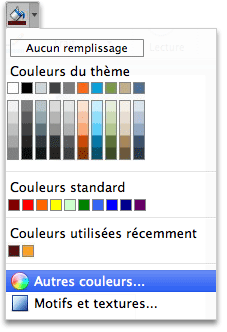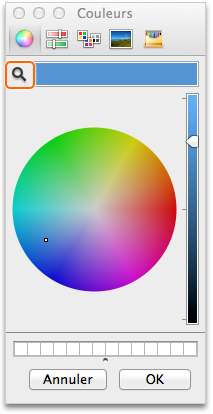Remarque : Cet article a fait son temps et sera bientôt supprimé. Pour éviter les problèmes du type « Page introuvable », nous allons supprimer les liens inutiles. Si vous avez créé des liens vers cette page, nous vous conseillons de les supprimer afin de ne pas désorienter les utilisateurs.
Certains éléments mentionnés dans cette rubrique peuvent ne pas être applicables pour certaines langues.
Quel programme Office utilisez-vous ?
Word
Effectuez l’une des opérations suivantes :
Ajouter ou modifier une couleur de remplissage
-
Cliquez sur l’objet à modifier.
-
Dans l’onglet format de la forme , cliquez sur la flèche en regard de remplissage de forme , puis cliquez sur la couleur souhaitée.
Appliquer un dégradé, un motif ou des textures comme couleur de remplissage
-
Cliquez sur l’objet à modifier.
-
Dans l’onglet format de la forme , cliquez sur la flèche en regard de remplissage de la forme , puis effectuez l’une des opérations suivantes :
Pour
Procédez comme suit
Utiliser une autre couleur unie comme remplissage
Cliquez sur autres couleurs de remplissage, puis sur la couleur de votre choix.
Modifier le dégradé
Cliquez sur dégradé, puis sur les options souhaitées.
Modifier la texture ou le motif
Cliquez sur texture, puis sur la texture ou le motif souhaité.
Utiliser une image comme remplissage
Cliquez sur image, recherchez l’image souhaitée, puis cliquez sur Insérer.
Supprimer la couleur de remplissage
-
Cliquez sur l’objet à modifier.
-
Cliquez sur la flèche en regard de remplissage de forme , puis cliquez sur Aucun remplissage.
Prélever une couleur à partir d’une image
Vous pouvez sélectionner n’importe quelle couleur dans une image et l’appliquer à un autre objet dans le même document. Par exemple, vous pouvez sélectionner une couleur sur une photo et l’appliquer à une forme telle qu’une flèche.
-
Sélectionnez l’objet auquel appliquer la couleur.
-
Dans l’onglet format de la forme , cliquez sur la flèche en regard de remplissage de forme , puis cliquez sur autres couleurs de remplissage.
-
Dans le coin inférieur de la boîte de dialogue couleurs , cliquez sur le pipette.
-
Sur l’image, cliquez sur la couleur que vous voulez appliquer à un autre objet.
Voir aussi
PowerPoint
Effectuez l’une des opérations suivantes :
Ajouter ou modifier une couleur de remplissage
-
Cliquez sur l’objet à modifier.
-
Dans l’onglet format de la forme , cliquez sur la flèche en regard de remplissage , puis cliquez sur la couleur souhaitée.
Appliquer un dégradé, un motif ou des textures comme couleur de remplissage
-
Cliquez sur l’objet à modifier.
-
Dans l’onglet format de la forme , cliquez sur la flèche en regard de remplissage , puis effectuez l’une des opérations suivantes :
Pour
Procédez comme suit
Utiliser une autre couleur unie comme remplissage
Cliquez sur autres couleurs de remplissage, puis sur la couleur de votre choix.
Modifier le dégradé
Cliquez sur dégradé, puis sur les options souhaitées.
Modifier la texture ou le motif
Cliquez sur texture, puis sur la texture ou le motif souhaité.
Utiliser une image comme remplissage
Cliquez sur image, recherchez l’image souhaitée, puis cliquez sur Insérer.
Supprimer la couleur de remplissage
-
Cliquez sur l’objet à modifier.
-
Cliquez sur la flèche en regard de remplissage de forme , puis cliquez sur Aucun remplissage.
Prélever une couleur à partir d’une image
Vous pouvez sélectionner n’importe quelle couleur dans une image et l’appliquer à un objet. Par exemple, vous pouvez sélectionner une couleur sur une photo et l’appliquer à une forme telle qu’une flèche.
-
Sélectionnez l’objet auquel appliquer la couleur.
-
Sous l’onglet Accueil, sous Format, cliquez sur la flèche en regard de Remplissage , puis sur Autres couleurs.
-
Dans le coin inférieur de la boîte de dialogue couleurs , cliquez sur le pipette.
-
Sur l’image, cliquez sur la couleur que vous voulez appliquer à un autre objet.
Voir aussi
Excel
Effectuez l’une des opérations suivantes :
Ajouter ou modifier une couleur de remplissage
-
Cliquez sur l’objet à modifier.
-
Dans l’onglet format de la forme , cliquez sur la flèche en regard de remplissage , puis cliquez sur la couleur souhaitée.
Conseil : Pour ajouter une couleur de remplissage à un onglet de feuille de calcul, maintenez la touche Ctrl enfoncée, puis cliquez sur l’onglet. Cliquez sur Couleur d’onglet, puis sur la couleur souhaitée.
Appliquer un dégradé, un motif ou des textures comme couleur de remplissage
-
Cliquez sur l’objet à modifier.
-
Dans l’onglet format de la forme , cliquez sur la flèche en regard de remplissage , puis effectuez l’une des opérations suivantes :
Pour
Procédez comme suit
Utiliser une autre couleur unie comme remplissage
Cliquez sur autres couleurs de remplissage, puis sur la couleur de votre choix.
Modifier le dégradé
Cliquez sur dégradé, puis sur les options souhaitées.
Modifier la texture ou le motif
Cliquez sur texture, puis sur la texture ou le motif souhaité.
Utiliser une image comme remplissage
Cliquez sur image, recherchez l’image souhaitée, puis cliquez sur Insérer.
Supprimer la couleur de remplissage
-
Cliquez sur l’objet à modifier.
-
Cliquez sur la flèche en regard de remplissage de forme , puis cliquez sur Aucun remplissage.
Prélever une couleur à partir d’une image
Vous pouvez sélectionner n’importe quelle couleur dans une image et l’appliquer à un objet. Par exemple, vous pouvez sélectionner une couleur sur une photo et l’appliquer à une forme telle qu’une flèche.
-
Sélectionnez l’objet auquel appliquer la couleur.
-
Sous l’onglet Format, sous Styles de formes, cliquez sur la flèche en regard de Remplissage , puis sur Autres couleurs.
-
Dans le coin inférieur de la boîte de dialogue couleurs , cliquez sur le pipette.
-
Sur l’image, cliquez sur la couleur que vous voulez appliquer à un autre objet.
Voir aussi
Quel programme Office utilisez-vous ?
Word
Effectuez l’une des opérations suivantes :
Ajouter ou modifier une couleur de remplissage
-
Cliquez sur l’objet à modifier, puis sur l’onglet Format.
-
Sous l’onglet Format, sous Styles de formes, cliquez sur la flèche en regard de Remplissage
Appliquer un dégradé, un motif ou des textures comme couleur de remplissage
-
Cliquez sur l’objet à modifier, puis sur l’onglet Format.
-
Sous l’onglet Format, sous Styles de formes, cliquez sur la flèche en regard de Remplissage
-
Effectuez l’une des opérations suivantes :
|
Pour |
Procédez comme suit |
|
Utiliser une couleur unie comme remplissage |
Cliquez sur l’onglet Uni, puis sur la couleur souhaitée. |
|
Modifier le dégradé |
Cliquez sur l’onglet Dégradé, puis sur les options souhaitées. |
|
Modifier la texture |
Cliquez sur l’onglet Image ou texture, puis sur la texture souhaitée. |
|
Modifier le motif |
Cliquez sur l’onglet Motif, puis sur les options souhaitées. |
|
Utiliser une image comme remplissage |
Cliquez sur l’onglet Image ou texture, sur Choisir une image, puis localisez l’image souhaitée. |
Supprimer la couleur de remplissage
-
Cliquez sur l’objet à modifier, puis sur l’onglet Format.
-
Sous Styles de formes, cliquez sur la flèche en regard de Remplissage
Prélever une couleur à partir d’une image
Vous pouvez sélectionner n’importe quelle couleur dans une image et l’appliquer à un objet. Par exemple, vous pouvez sélectionner une couleur sur une photo et l’appliquer à une forme telle qu’une flèche.
-
Sélectionnez l’objet auquel appliquer la couleur.
-
Sous l’onglet Format, sous Styles de formes, cliquez sur la flèche en regard de Remplissage
-
Dans le coin supérieur gauche de la boîte de dialogue Couleurs, juste en dessous de la barre d’outils, cliquez sur la loupe.
-
Sur l’image, cliquez sur la couleur à appliquer à l’objet.
Voir aussi
PowerPoint
Effectuez l’une des opérations suivantes :
Ajouter ou modifier une couleur de remplissage
-
Cliquez sur l’objet à modifier, puis sur l’onglet Format.
-
Sous l’onglet Format, sous Styles de formes, cliquez sur la flèche en regard de Remplissage
Appliquer un dégradé, un motif ou des textures comme couleur de remplissage
-
Cliquez sur l’objet à modifier, puis sur l’onglet Format.
-
Sous l’onglet Format, sous Styles de formes, cliquez sur la flèche en regard de Remplissage
-
Effectuez l’une des opérations suivantes :
|
Pour |
Procédez comme suit |
|
Utiliser une couleur unie comme remplissage |
Cliquez sur l’onglet Uni, puis sur la couleur souhaitée. |
|
Modifier le dégradé |
Cliquez sur l’onglet Dégradé, puis sur les options souhaitées. |
|
Utiliser une image comme remplissage |
Cliquez sur l’onglet Image ou texture, sur Choisir une image, puis localisez l’image souhaitée. |
|
Modifier la texture |
Cliquez sur l’onglet Image ou texture, puis sur la texture souhaitée. |
|
Modifier le motif |
Cliquez sur l’onglet Motif, puis sur les options souhaitées. |
Supprimer la couleur de remplissage
-
Cliquez sur l’objet à modifier, puis sur l’onglet Format.
-
Sous Styles de formes, cliquez sur la flèche en regard de Remplissage
Prélever une couleur à partir d’une image
Vous pouvez sélectionner n’importe quelle couleur dans une image et l’appliquer à un objet. Par exemple, vous pouvez sélectionner une couleur sur une photo et l’appliquer à une forme telle qu’une flèche.
-
Sélectionnez l’objet auquel appliquer la couleur.
-
Sous l’onglet Accueil, sous Format, cliquez sur la flèche en regard de Remplissage
-
Dans le coin supérieur gauche de la boîte de dialogue Couleurs, juste en dessous de la barre d’outils, cliquez sur la loupe.
-
Sur l’image, cliquez sur la couleur à appliquer à l’objet.
Voir aussi
Excel
Effectuez l’une des opérations suivantes :
Ajouter ou modifier une couleur de remplissage
-
Cliquez sur l’objet à modifier, puis sur l’onglet Format.
-
Sous l’onglet Format, sous Styles de formes, cliquez sur la flèche en regard de Remplissage
Conseil : Pour ajouter une couleur de remplissage à un onglet de feuille de calcul, maintenez la touche Ctrl enfoncée, puis cliquez sur l’onglet. Cliquez sur Couleur d’onglet, puis sur la couleur souhaitée.
Appliquer un dégradé, un motif ou des textures comme couleur de remplissage
-
Cliquez sur l’objet à modifier, puis sur l’onglet Format.
-
Sous l’onglet Format, sous Styles de formes, cliquez sur la flèche en regard de Remplissage
-
Effectuez l’une des opérations suivantes :
|
Pour |
Procédez comme suit |
|
Utiliser une couleur unie comme remplissage |
Cliquez sur l’onglet Uni, puis sur la couleur souhaitée. |
|
Modifier le dégradé |
Cliquez sur l’onglet Dégradé, puis sur les options souhaitées. |
|
Utiliser une image comme remplissage |
Cliquez sur l’onglet Image ou texture, sur Choisir une image, puis localisez l’image souhaitée. |
|
Modifier la texture |
Cliquez sur l’onglet Image ou texture, puis sur la texture souhaitée. |
|
Modifier le motif |
Cliquez sur l’onglet Motif, puis sur les options souhaitées. |
Supprimer la couleur de remplissage
-
Cliquez sur l’objet à modifier, puis sur l’onglet Format.
-
Sous Styles de formes, cliquez sur la flèche en regard de Remplissage
Prélever une couleur à partir d’une image
Vous pouvez sélectionner n’importe quelle couleur dans une image et l’appliquer à un objet. Par exemple, vous pouvez sélectionner une couleur sur une photo et l’appliquer à une forme telle qu’une flèche.
-
Sélectionnez l’objet auquel appliquer la couleur.
-
Sous l’onglet Format, sous Styles de formes, cliquez sur la flèche en regard de Remplissage
-
Dans le coin supérieur gauche de la boîte de dialogue Couleurs, juste en dessous de la barre d’outils, cliquez sur la loupe.
-
Sur l’image, cliquez sur la couleur à appliquer à l’objet.